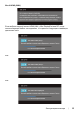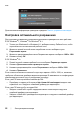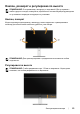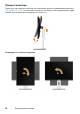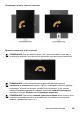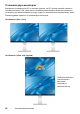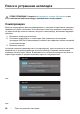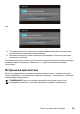Users Guide
52 | Эксплуатация монитора
или
Дополнительная информация приведена в разделе
Поиск и устранение неполадок
.
Настройка оптимального разрешения
Для установки оптимального разрешения выполните приведенные ниже действия.
В ОС Windows
®
7, Windows
®
8 и Windows
®
8.1:
1 Только для Windows
®
8 и Windows
®
8.1: выберите плитку Рабочий стол, чтобы
переключиться на классический рабочий стол.
2 Щелкните правой кнопкой мыши на рабочем столе и выберите пункт
Разрешение экрана.
3 Щелкните раскрывающийся список Разрешение экрана и выберите 1920 x 1200.
4 Нажмите кнопку ОК.
В ОС Windows
®
10:
1 Правой кнопкой нажмите рабочий стол и выберите Параметры экрана.
2 Нажмите Дополнительные параметры экрана.
3 Нажмите раскрывающийся список Разрешение и выберите 1920 x 1200.
4 Нажмите Применить.
Если в списке возможных значений отсутствует вариант 1920 x 1200, то, возможно,
требуется обновление драйвера видеоконтроллера. В зависимости от конфигурации
компьютера выполните одну из следующих процедур.
Если у вас ПК или портативный компьютер Dell:
• Перейдите по адресу в Интернете http://www.dell.com/support введите ваш
сервисный тег и загрузите новейший драйвер для видеокарты.
Если у вас ПК или ноутбук не марки Dell:
• Зайдите на веб-сайт службы поддержки своего компьютера и загрузите
новейший драйвер для видеокарты.
• Зайдите на веб-сайт производителя видеокарты и загрузите новейший драйвер
для видеокарты.